
ฟังก์ชั่นของฟอร์มที่สมบูรณ์แบบอัตโนมัติในเบราว์เซอร์ช่วยประหยัดเวลาด้วยการเยี่ยมชมไซต์เดียวกันที่จำเป็นต้องมีการให้สิทธิ์ อย่างไรก็ตามหากคุณใช้คอมพิวเตอร์ของคนทั่วไปหรือคนอื่นเพื่อให้มั่นใจในความปลอดภัยของข้อมูลส่วนบุคคลของคุณขอแนะนำให้ปิดการใช้งานคุณสมบัติการเติมข้อความอัตโนมัติของแบบฟอร์ม
ในรูปแบบการป้อนข้อมูลอัตโนมัติในเพื่อนร่วมชั้น
หากคุณเป็นผู้ใช้เพียงคนเดียวของคอมพิวเตอร์ที่ติดตั้ง Antivirus ที่เชื่อถือได้คุณไม่จำเป็นต้องลบการเข้าสู่ระบบเมื่อเข้าสู่ชั้นเรียนเนื่องจากการเข้าถึงหน้าของคุณได้รับการปกป้องเป็นอย่างดี แต่ถ้าคอมพิวเตอร์ไม่ได้เป็นของคุณและ / หรือคุณกลัวความสมบูรณ์ของข้อมูลส่วนบุคคลของคุณซึ่งอาจประสบจากมือของแฮ็กเกอร์จากนั้นขอแนะนำให้ปิดการบันทึกรหัสผ่านอัตโนมัติและเข้าสู่ระบบในหน่วยความจำของ เบราว์เซอร์หากคุณเคยใช้ฟังก์ชั่นการป้อนอัตโนมัติที่ทางเข้ากับเพื่อนร่วมชั้นคุณจะต้องลบคุกกี้และรหัสผ่านทั้งหมดออกจากข้อมูลเบราว์เซอร์ที่เกี่ยวข้องกับไซต์ โชคดีที่สามารถทำได้ค่อนข้างเร็วโดยไม่ส่งผลกระทบต่อผู้ใช้รายอื่น
ขั้นตอนที่ 1: ลบไฟล์คุกกี้ออก
ก่อนอื่นคุณต้องการลบข้อมูลทั้งหมดที่บันทึกไว้ในเบราว์เซอร์แล้ว คำแนะนำทีละขั้นตอนสำหรับขั้นตอนนี้มีลักษณะเช่นนี้ (ตรวจสอบเกี่ยวกับตัวอย่างของ Yandex.bauser):
- เปิด "การตั้งค่า" โดยคลิกที่ปุ่ม "เมนู"
- ปรับหน้าไปยัง Niza เองและใช้ปุ่ม "แสดงการตั้งค่าขั้นสูง"
- ภายใต้หัวข้อ "ข้อมูลส่วนบุคคล" คลิกที่ปุ่ม "การตั้งค่าเนื้อหา"
- ในหน้าต่างที่เปิดขึ้นให้เลือก "แสดงข้อมูลคุกกี้และเว็บไซต์"
- เพื่อให้สะดวกยิ่งขึ้นสำหรับคุณในการค้นหาเพื่อนร่วมชั้นในรายการเว็บไซต์ทั้งหมดให้ใช้แถบค้นหาขนาดเล็กที่จะเข้าสู่ OK.RU
- วางเคอร์เซอร์ไปที่ที่อยู่ของเพื่อนร่วมชั้นและคลิกที่ไม้กางเขนซึ่งจะปรากฏขึ้นตรงข้ามกับมัน
- เช่นเดียวกันต้องทำกับที่อยู่ของ M.OK.ru และ www.ok.ru ถ้าใด ๆ แน่นอนปรากฏในรายการ

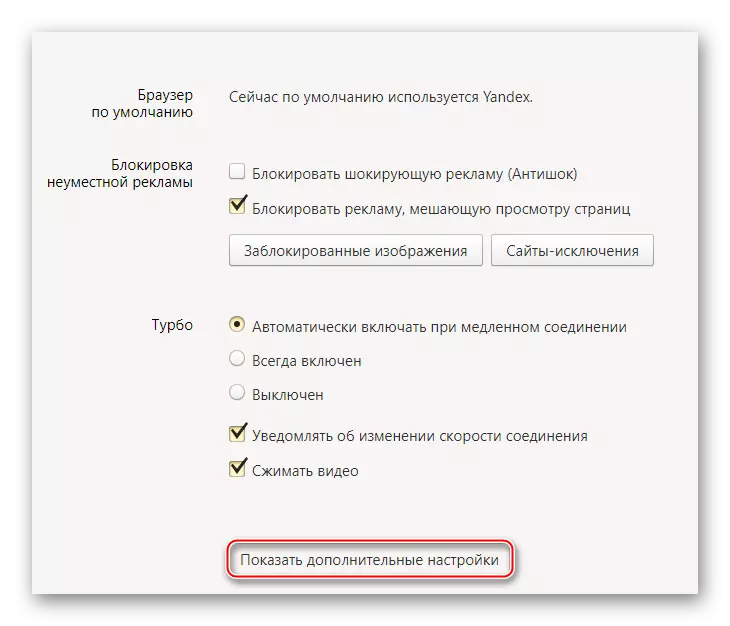



เนื่องจากความคล้ายคลึงกันของเบราว์เซอร์ Yandex และ Google Chrome คำสั่งนี้อาจถูกนำไปใช้กับหลัง แต่มันก็คุ้มค่าที่จะพิจารณาว่าตำแหน่งและชื่อขององค์ประกอบบางอย่างอาจแตกต่างกัน
ขั้นตอนที่ 2: ลบรหัสผ่านและเข้าสู่ระบบ
หลังจากลบคุกกี้แล้วคุณต้องลบรหัสผ่านของคุณและเข้าสู่ระบบจากหน่วยความจำเบราว์เซอร์เพราะถ้าคุณปิดใช้งานแบบฟอร์มการป้อนอัตโนมัติ (ในกรณีนี้และด้วยรูปแบบการเข้าสู่ระบบและรหัสผ่านที่บันทึกไว้จะไม่ถูกกรอก) ผู้โจมตีจะสามารถถอดรหัสข้อมูลได้ เพื่อป้อนหน่วยความจำเบราว์เซอร์
เราลบการรวมเข้าสู่ระบบรหัสผ่านตามคำแนะนำต่อไปนี้:
- ใน "การตั้งค่าเบราว์เซอร์เพิ่มเติม" (วิธีการไปที่ส่วนนี้ดูคำแนะนำด้านบน) ค้นหาชื่อ "รหัสผ่านและแบบฟอร์ม" ทางด้านขวาของควรเป็นปุ่ม "การจัดการรหัสผ่าน" คลิกที่มัน
- หากคุณต้องการลบรหัสผ่านของคุณและลงชื่อเข้าใช้จากเพื่อนร่วมชั้นแล้วในคำบรรยาย "ไซต์รหัสผ่านเว็บไซต์" ค้นหาเพื่อนร่วมชั้น (สำหรับสิ่งนี้คุณสามารถใช้สตริงการค้นหาที่ด้านบนของหน้าต่าง) หากมีหลายคนในเบราว์เซอร์นี้โดยเพื่อนร่วมชั้นโปรดค้นหารหัสผ่านล็อกอินของคุณและลบออกด้วยไม้กางเขน
- คลิก "เสร็จสิ้น"


ขั้นตอนที่ 3: ปิดใช้งานการเติมอัตโนมัติ
หลังจากลบข้อมูลพื้นฐานทั้งหมดคุณสามารถดำเนินการต่อไปยังการตัดการเชื่อมต่อของฟังก์ชั่นนี้โดยตรง ทำให้เป็นวิธีที่ง่ายที่สุดดังนั้นการเรียนการสอนทีละขั้นตอนจึงมีเพียงสองขั้นตอนเท่านั้น:
- ตรงข้ามส่วนหัว "รหัสผ่านและรูปแบบ" ให้ลบเครื่องหมายออกจากจุดทั้งสอง
- ปิดและเปิดเบราว์เซอร์อีกครั้งเพื่อให้การตั้งค่าทั้งหมดใช้งานได้อย่างถูกต้อง

ลบรหัสผ่านเข้าสู่ระบบสองสามรหัสที่เข้าสู่ชั้นเรียนไม่ใช่เรื่องยากตามคำแนะนำของเรา ดังนั้นคุณสามารถลบการรวมกันของคุณเท่านั้นอย่าสัมผัสผู้ใช้พีซีเครื่องอื่น จำไว้ว่าหากคุณไม่ต้องการให้เพื่อนร่วมชั้นบันทึกรหัสผ่านและเข้าสู่ระบบของคุณอย่าลืมลบช่องทำเครื่องหมาย "จดจำฉัน" ก่อนเข้าสู่บัญชี
